Qhov wikiHow no qhia koj yuav ua li cas ntxiv tus lej hauv cov voj voog rau hauv Microsoft Word ntawv.
Kauj ruam
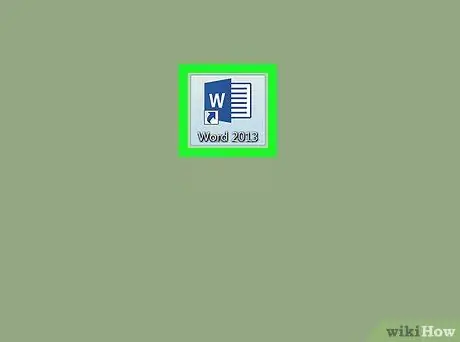
Kauj Ruam 1. Qhib Microsoft Word
Yog tias koj siv Windows, nyem rau ntawm Windows menu, xaiv Microsoft Office, ces Microsoft Word. Yog tias koj nyob ntawm Mac, koj tuaj yeem pom Microsoft Word lub cim nyob rau hauv cov khoom lossis cov khoom tso tawm.
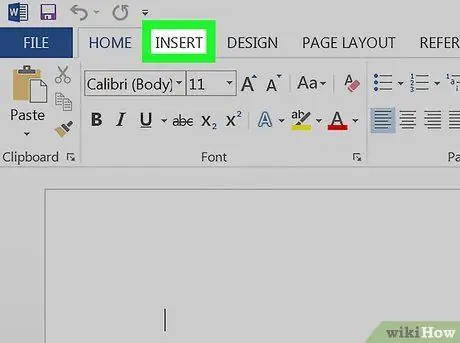
Kauj Ruam 2. Nyem Ntxig rau saum lub vijtsam
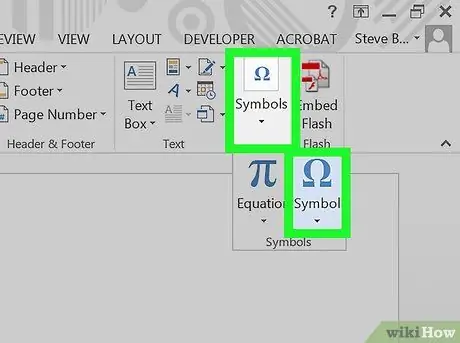
Kauj Ruam 3. Nyem Cim
Nws nyob hauv vaj huam sib luag nyob rau sab saum toj ntawm lub vijtsam, ntawm sab xis.
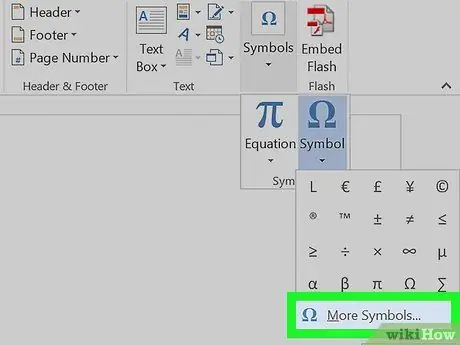
Kauj Ruam 4. Nyem Ntxiv Cov Cim…
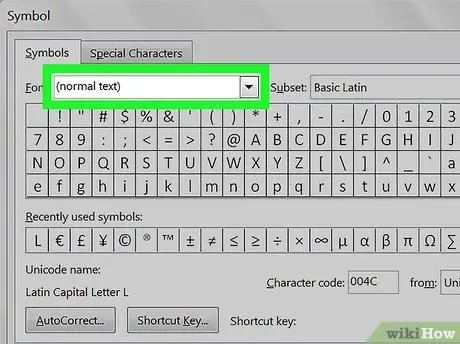
Kauj Ruam 5. Nyem rau "Font" drop-down menu
Nws nyob ze saum lub qhov rais.
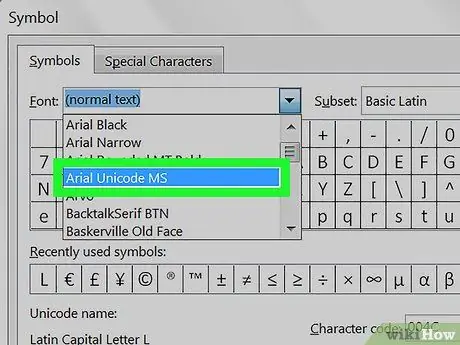
Kauj Ruam 6. Xaiv Arial Unicode MS
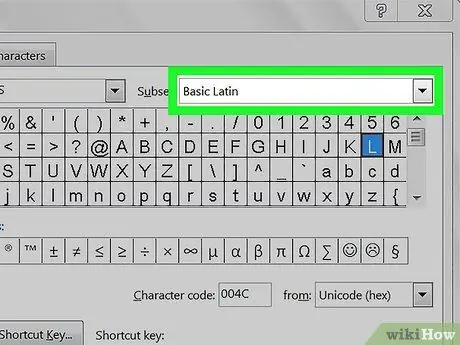
Kauj Ruam 7. Nyem rau "Subset" cov ntawv qhia zaub mov nco
Nws nyob ntawm sab xis ntawm "Font" menu.
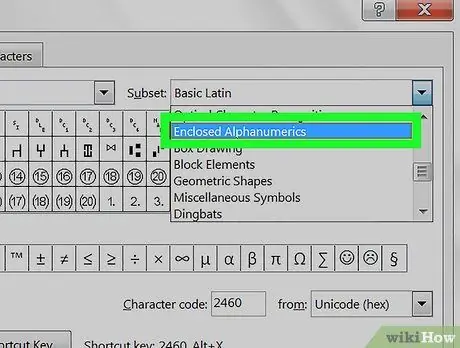
Kauj Ruam 8. Xaiv Cov Ntawv Cuam Tshuam nrog
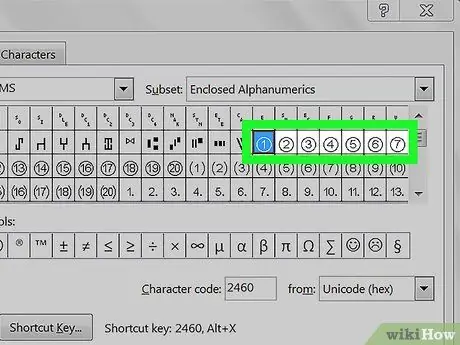
Kauj Ruam 9. Nyem rau kab zauv uas koj xav nkag mus
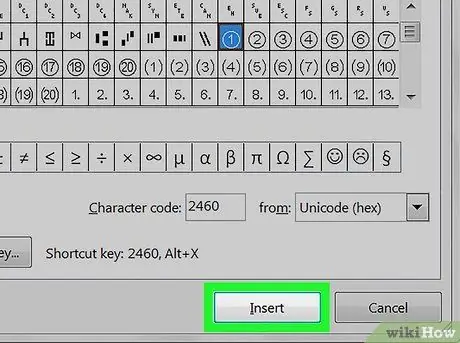
Kauj ruam 10. Nyem Insert
Tus naj npawb ncig tam sim no tshwm nyob rau hauv koj cov ntawv Word.







